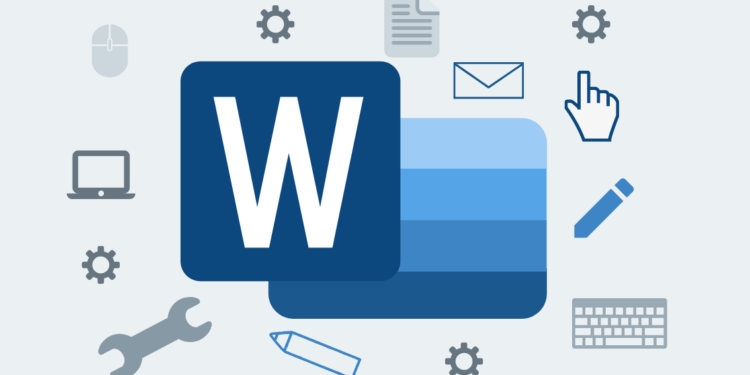Contenido
Imaginamos que estás muy familiarizado con la tecla shift de tu PC si redactas en Word, ya que vamos a hablar de enumerar páginas en este software. Este programa nos ofrece muchas opciones y funciones que permiten dar forma a nuestros documentos de texto para personalizarlos. Y en documentos de gran extensión es de mucha ayuda hacer un índice, pero, además algo que resulta muy útil también es saber cómo numerar todas las páginas en Word. A continuación, te vamos a enseñar cómo hacerlo.
¡No te pierdas los últimos vídeos de mi Canal!

Y si te gusta, ¡SUSCRIBETE! ![]()
Activar la campanita y dejar un comentario es lo que más ayuda  +
+ 
¿Cómo puedo numerar páginas en Microsoft Word?
Añadir la numeración en las páginas de un documento de Word es un proceso relativamente sencillo y que, como lo dijimos anteriormente, te facilitará mucho las cosas.
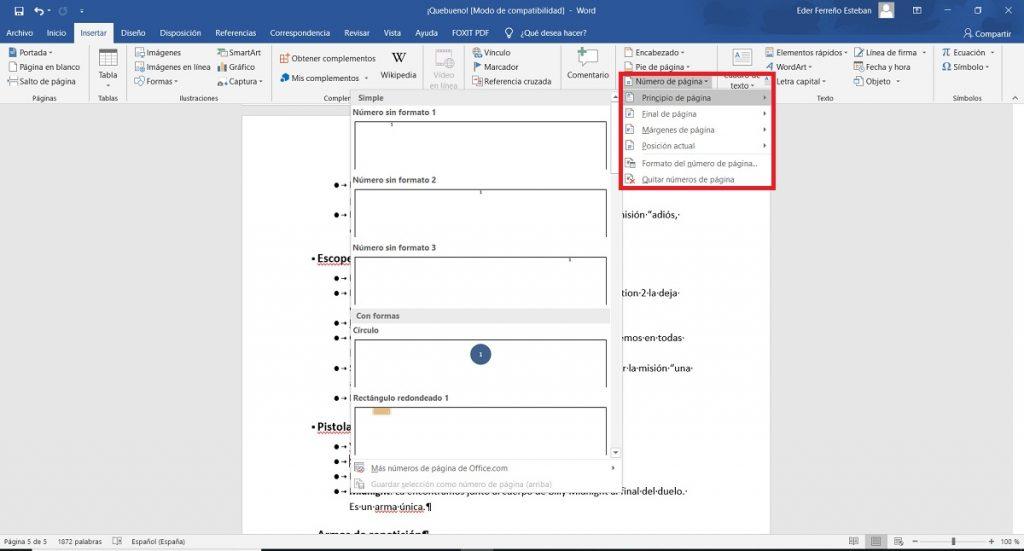
Lo primero que debes hacer es abrir el documento en la herramienta de Office y luego, dirigirte a la opción de menú Insertar. Una vez que lo hayas seleccionado, busca la opción Número de página. Lo podemos encontrar en la sección “encabezado y pie de página”. Luego hacemos clic sobre ella.
Se desplegará un menú con diferentes opciones: Principio de página, Final de página, Márgenes de página, Posición actual, Formato del número de página y Quitar números de página.
Lo que nos permite la primera opción es numerar la página de Word añadiendo el número de página en diferentes formatos en la parte de arriba de cada página del documento; la segunda hace lo mismo, pero añade la numeración de la página en la parte inferior; la opción Márgenes de página, permite numerar páginas en Word añadiendo los números de página en los márgenes laterales del documento.
Por último, la opción Posición actual lo que hace es añadir el número de página justo en el lugar donde se encuentra el cursor. Las opciones Formato de número de página y Quitar números de página tienen justamente la función que dicen, ofrecen diferentes opciones y ajustes para dar el formato que deseas a los números de página, o bien los elimina en el caso que ya los hayas añadido previamente.
¿Cómo numerar una página más adelante en el documento?
Si lo que deseas es editar un documento en Word y éste tiene una portada, un índice o algunas páginas por delante, y no quieres que se tengan en cuenta en la enumeración;, lo que debes hacer es muy sencillo y puedes realizarlo en cualquier momento. Los pasos a seguir, son:
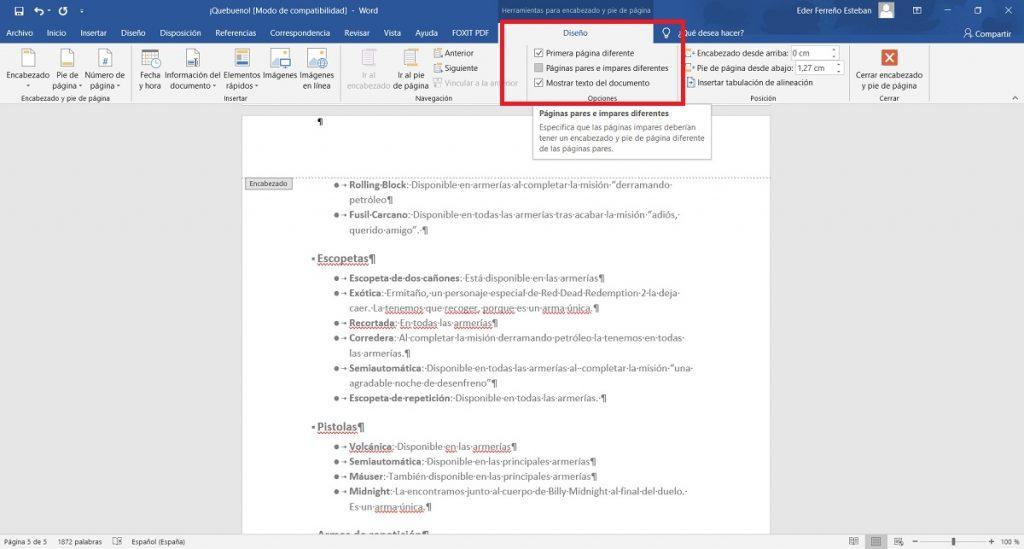
- Debes abrir la pestaña de Insertar situada en la parte superior de la pantalla.
- Hacer clic en Encabezado y luego en Editar Encabezado.
- Entra luego en la pestaña Diseño de herramientas para encabezado y pie de página.
- Ve a Opciones y selecciona Primera página diferente.
- Para finalizar solo tienes que seleccionar el número de página para resaltarlo, y en la primera página presiona en eliminar para que no aparezca. Por último, haz clic en encabezado y pie de página.
¿Con qué versiones de Word es compatible esta manera de numerar páginas?
Todo lo que explicamos más arriba aplica para las versiones de Word 2010/2013/2016 ya que tienen interfaces similares. Por lo tanto, los métodos de las versiones de Microsoft Word 2010, 2013 y 2016 son básicamente los mismos.
¿Has eliminado un archivo Word u otro sin querer?
Queremos decirte que si te ha ocurrido esto, tienes opción de enmendar dicho incidente gracias a esta forma de recuperar cualquier archivo borrado en Windows 10. No dudes en echarle un ojo, seguramente agradezcas conocer esta información.
¿Me ayudas?
Solamente me queda pedirte un favor, ayúdame compartiendo esta página en tus redes sociales. De esta forma, podré llegar a más gente como tú y seguir ayudando a otras muchas personas a aprender y a divertirse como se merecen. Puedes hacerlo simplemente dando clic en alguno de los botones que se encuentran arriba o abajo. ¡Muchas gracias!